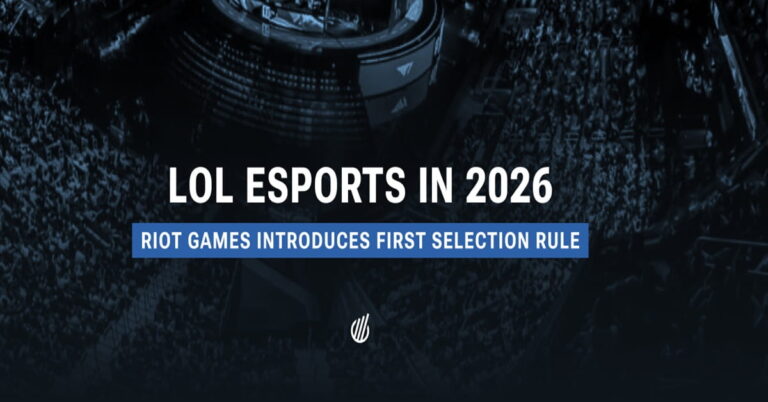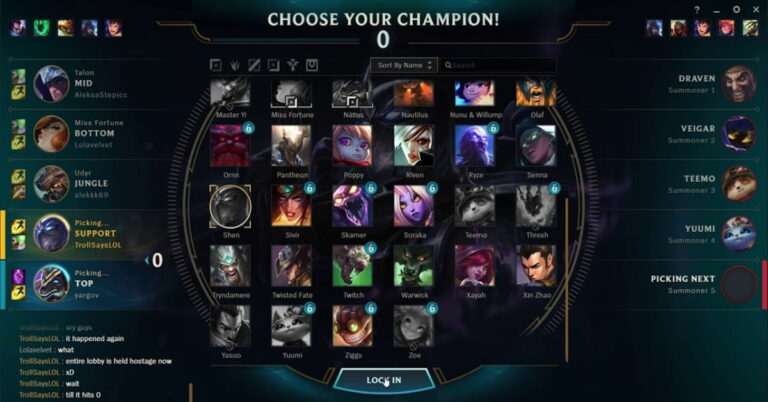Ngoài Apple Intelligence, một trong những thay đổi lớn nhất iOS 18 mang lại trên iPhone chính là việc Táo khuyết làm lại Trung tâm điều khiển (Control Center). Người dùng sẽ có những trải nghiệm thú vị hơn ngay trên chính thiết bị di động của mình.
Tự do sắp xếm trung tâm điều khiển
Với iOS 17, người dùng chỉ có thể chọn thêm hoặc bớt một số điều khiển có sẵn trong Trung tâm điều khiển. Sang đến iOS 18, tùy chỉnh này đã được nâng lên tầm cao mới. Lần đầu tiên, bạn có thể tự do sắp xếp lại các nút truy cập nhanh trong Control Center, để tạo nên một bố cục hợp mắt và phục vụ nhu cầu cá nhân.
Cụ thể, Apple đã thiết kế một lưới phong cách mới cho Trung tâm điều khiển, với sự sắp xếp 8×4 các điểm tròn mở nơi có thể đặt các nút điều khiển khác nhau. Bạn có thể lấp đầy tất cả các điểm tròn trống hoặc chọn để lại khoảng trống giữa các cột và hàng. Không có nút nào trong Trung tâm điều khiển là cố định và mọi nút bạn chọn sử dụng đều có thể được di chuyển, sao chép, xóa và sắp xếp lại khi cần.
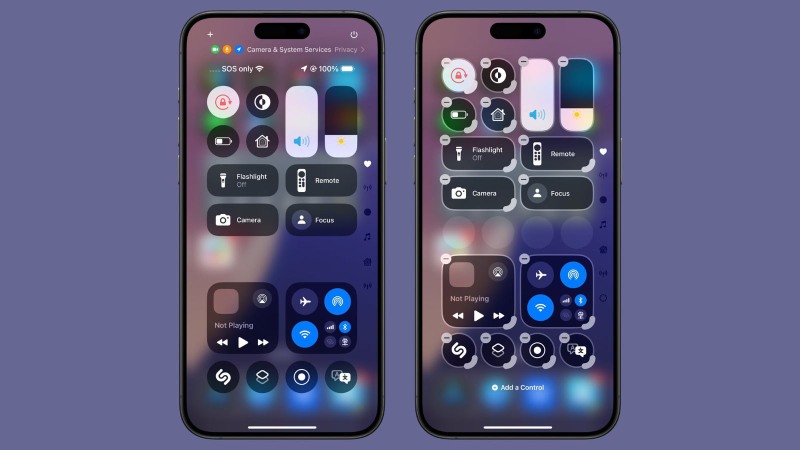
Để di chuyển các nút điều khiển, hãy làm theo các bước sau.
- Vuốt xuống từ góc trên bên phải của màn hình iPhone hoặc iPad để mở Trung tâm điều khiển.
- Nhấn và giữ bất kỳ khoảng trống nào cho đến khi lưới xuất hiện hoặc chạm vào nút “+” ở góc trên bên trái màn hình.
- Sử dụng ngón tay để lấy biểu tượng và di chuyển đến nơi bạn muốn.
- Chạm vào đầu hoặc cuối màn hình để thoát khỏi chế độ lưới.
Thay đổi kích thước và xóa các điều khiển
Các nút điều khiển của Trung tâm điều khiển có thể được thay đổi kích thước tùy chỉnh trong iOS 18. Do đó bạn có thể làm cho các nút được sử dụng nhiều nhất của mình lớn hơn và dễ nhấn hơn. Các nút điều khiển đơn như Chế độ tối , Đèn pin, Hẹn giờ, Chế độ tiết kiệm điện, Ghi âm giọng nói và Điều khiển từ xa có thể có kích thước lên đến bốn vòng tròn lưới.
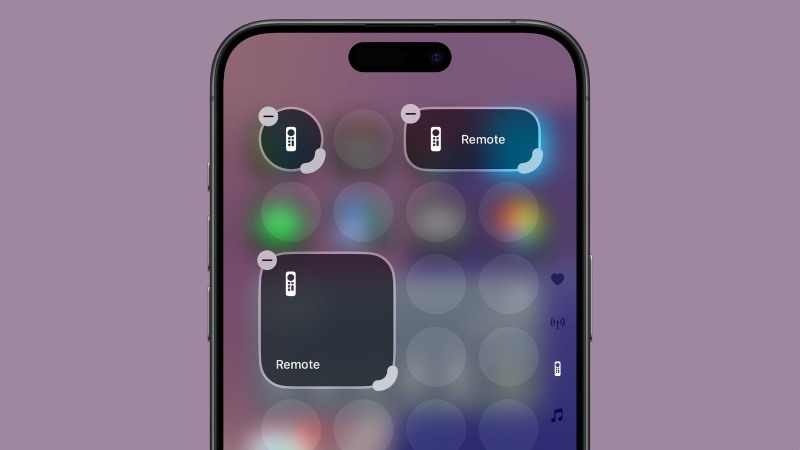
Để thay đổi kích thước các điều khiển, hãy làm theo các bước sau:
- Nhấn và giữ ở khoảng trống trong Trung tâm điều khiển hoặc chạm vào nút “+”
- Nhấn vào góc dưới bên phải của biểu tượng có đường cong đánh dấu nổi bật để chỉ ra rằng biểu tượng đó có thể được thao tác.
- Kéo và kéo ra ngoài để làm cho một điều khiển lớn hơn hoặc đẩy lên và qua để làm cho nó nhỏ hơn. Sẽ có kích thước tối thiểu và tối đa khác nhau cho các điều khiển khác nhau.
- Chạm vào đầu hoặc cuối màn hình để thoát khỏi menu chỉnh sửa hoặc chỉ cần đợi và nó sẽ tự động đóng sau vài giây mà không cần tương tác.
Để xóa bất kỳ điều khiển nào trong Trung tâm điều khiển, hãy làm theo các bước trên để vào chế độ chỉnh sửa và nhấn vào nút “-“.
Bộ sưu tập điều khiển
Các điều khiển của Trung tâm điều khiển hiện được sắp xếp thành một thư viện có thể truy cập từ giao diện Trung tâm điều khiển. Để đến thư viện Trung tâm điều khiển, hãy nhấn và giữ trên màn hình hoặc sử dụng nút “+” để vào chế độ chỉnh sửa, sau đó chạm vào “Thêm điều khiển”.
Phần chính của thư viện có một số điều khiển được đề xuất và nếu bạn cuộn xuống, bạn sẽ thấy các tùy chọn được sắp xếp thành các danh mục khác.
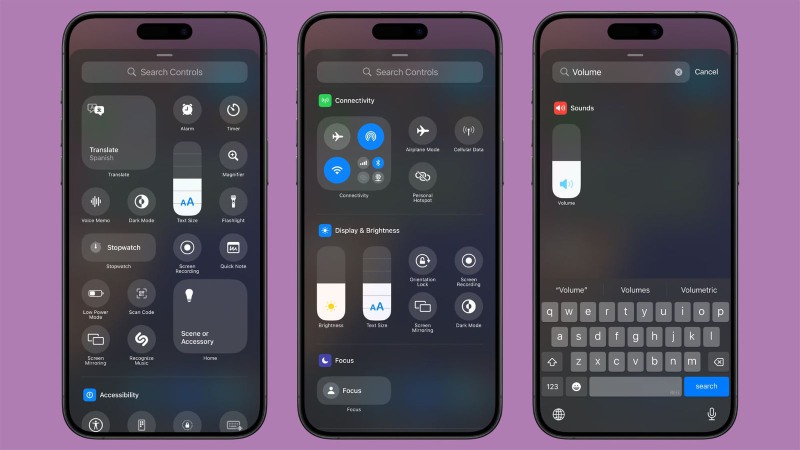
Nhiều màn hình
Trung tâm điều khiển luôn chỉ là một màn hình duy nhất, nhưng điều đó đang thay đổi trong iOS 18. Bạn có thể thiết lập nhiều màn hình cho các nút điều khiển của mình, nghĩa là bạn có thể có các trang chuyên dụng cho những mục như nút điều khiển kết nối. Trung tâm điều khiển hỗ trợ tối đa 15 màn hình riêng biệt.
Khi bạn thêm các điều khiển vào các trang khác nhau, Trung tâm điều khiển sẽ tự động gán một biểu tượng dựa trên những gì có trên trang. Nếu bạn thêm nhiều điều khiển hơn số lượng không gian có sẵn hoặc thay đổi kích thước của một mục nào đó lớn hơn mức có thể chứa, Trung tâm điều khiển sẽ tự động thêm một trang khác và di chuyển điều khiển đến trang đó.
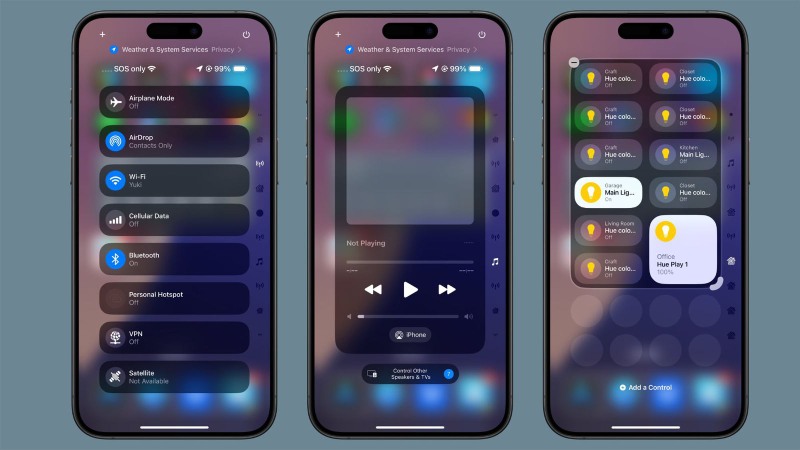
Bổ sung nút nguồn
Ở góc trên bên phải của Trung tâm điều khiển, Apple đã thêm Nút nguồn để giúp bạn tắt iPhone dễ dàng hơn. Để tránh vô tình kích hoạt, việc sử dụng Nút nguồn yêu cầu phải nhấn và giữ. Nhấn và giữ sẽ hiển thị giao diện tắt máy. Tại đó bạn cần vuốt để tắt thiết bị và khóa iPhone của bạn để cần sử dụng Face ID hoặc Touch ID để mở khóa lại tương tự như nhấn nhiều lần vào nút bên cạnh.
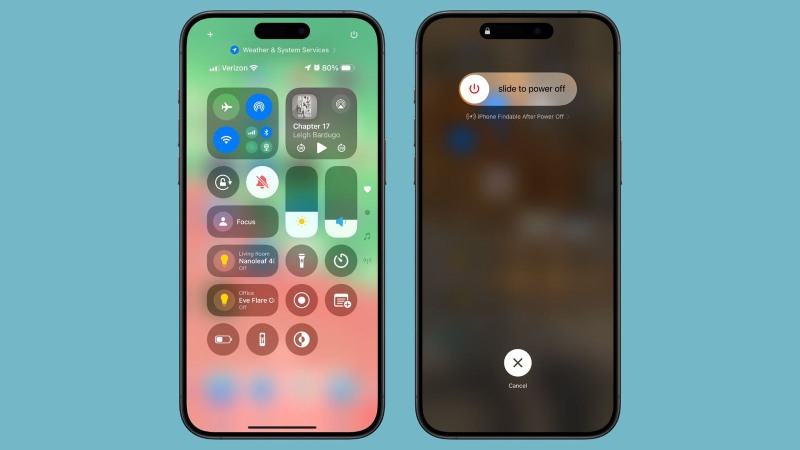
Ứng dụng của bên thứ ba
Trong iOS 18, Trung tâm điều khiển không còn giới hạn ở các ứng dụng và tính năng tích hợp. Các nhà phát triển ứng dụng của bên thứ ba có thể tạo các điều khiển cho ứng dụng của họ và những điều khiển đó có thể được thêm vào Trung tâm điều khiển thông qua thư viện Trung tâm điều khiển.
Màn hình khóa
iOS 18 đưa Trung tâm điều khiển vào Màn hình khóa, cho phép bạn hoán đổi các biểu tượng mặc định bằng các nút truy cập nhanh mới. Nhiều tùy chọn của Trung tâm điều khiển có thể được đặt trên Màn hình khóa, bao gồm cả các tùy chọn từ ứng dụng của bên thứ ba. Bạn có thể kích hoạt mọi thứ từ Dark Mode đến Airplane Mode hoặc mở các ứng dụng như Notes hoặc Home. Có tùy chọn để đặt bất kỳ Phím tắt nào vào Màn hình khóa hoặc thêm điều khiển để mở bất kỳ ứng dụng nào bạn có trên thiết bị của mình. Ngoài ra còn có tùy chọn xóa hoàn toàn các điều khiển trên Màn hình khóa.
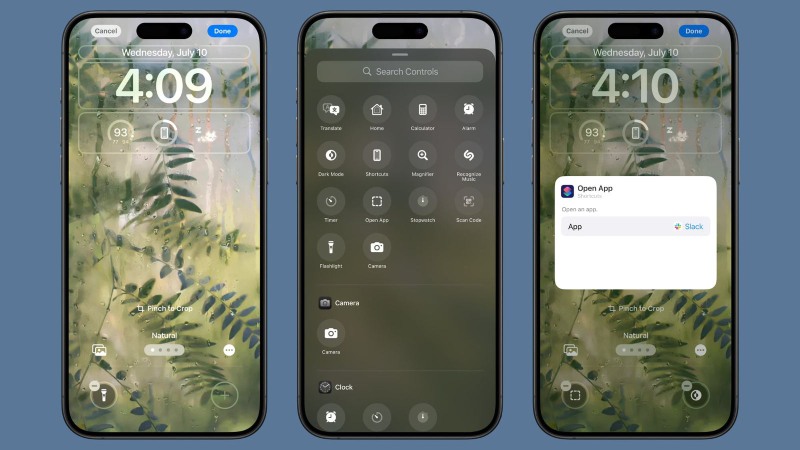
Nút Action Button
Các nút điều khiển của Trung tâm điều khiển cũng có thể được gán cho nút Action Button trên các thiết bị hỗ trợ, bao gồm iPhone 15 Pro và iPhone 15 Pro Max trở lên.
Tùy chọn Trung tâm điều khiển mới
Với những thay đổi này, Trung tâm điều khiển có những tùy chọn mà trước đây không có. Đó là
- Mở nhạc
- Kích hoạt phím tắt
- Mở bất kỳ ứng dụng nào
- Kiểm soát ứng dụng của bên thứ ba
- Dịch
- Trung tâm in ấn
- Nhấn để rút tiền
Ngoài ra với iOS 18 còn có một số tùy chọn trợ năng thính giác, vận động và thị giác mới có thể được thêm vào.
Cài đặt bị loại bỏ
Có một số cài đặt Trung tâm điều khiển trong ứng dụng Cài đặt trong iOS 17, nhưng Apple đã loại bỏ hầu hết chúng vì các khả năng này hiện nằm trong thư viện điều khiển. Tùy chọn duy nhất bạn sẽ tìm thấy trong ứng dụng Cài đặt là Truy cập trong ứng dụng, một nút chuyển đổi để xác định xem việc vuốt xuống trên màn hình có mở Trung tâm điều khiển khi bạn đang sử dụng ứng dụng hay không.
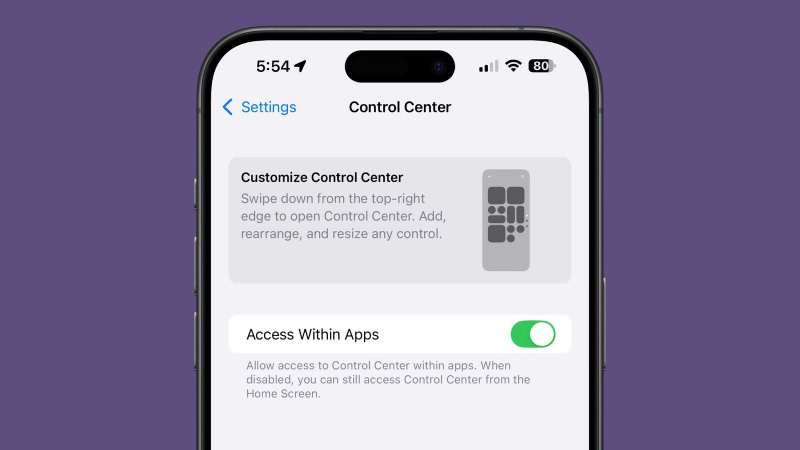
Lời kết
Trên đây là tổng hợp hơn 10 thay đổi đối với trung tâm điều khiển trên iPhone trong iOS 18. Phiên bản chính thức dự kiến sẽ phát hành vào mùa thu năm nay, cùng với đợt ra mắt các sản phẩm iPhone thế hệ mới. Chúng tôi sẽ tiếp tục cập nhật các thông tin thú vụ về iOS 18 trong thời gian tới.
Đừng quên theo dõi trang tin tức Hoàng Hà Mobile để cập nhật những thông tin công nghệ mới nhất nhé.
Xem thêm: Nút Action Button trên iPhone 15 Pro Max của bạn sẽ mạnh mẽ và nhiều tính năng hơn trong iOS 18
Đừng bỏ qua các video review tại Hoàng Hà Channel: